درس احترافي لاصلاح اصعب عيوب البشره بالفوتوشوب
بسم الله الرحمن الرحيم
درس احترافي لاصلاح اصعب عيوب البشره
هذا الدرس يستخدم في استديوهات التصوير
مثال على الدرس
قبل بعد
خطوات التنفيذ
الخطوة الأولى
افتح الصورة التي ترغب بتطبيق الدرس عليها ..
عن طريق:
File >> Open
كما اخبرتك .. اخترت هذه الصورة ..
بالمناسبة .. إذا كان لير الصورة التي اخترتها مقفولاً .. وعند القفل عبارة Background فلن يؤثر ذلك على التطبيق .. أما إذا وجدت عند القفل عبارة Index
الخطوة الثانية
قم بإضافة لير جديد .. وذلك بالضغط على المربع الصغير الموجود أسفل بوكس الليرات
شاهد وضع بوكس الليرات بعد إضافة اللير الجديد ..
الخطوة الثالثة
اختر أداة الماصّة Eyedropper Tool .. ستجدها في قائمة الأدوات الموجودة على يسار الشاشة ..
شاهد مكانها في قائمة الأدوات ..
مهمه هذه الأداة هي امتصاص اللون الموجود في الصورة .. كأن تثبت الماصة على المنطقة التي ترغب بأخذ لونها .. ثم تنقر على يسار الفأرة ـ الماوس ـ لإعطاء الأمر بامتصاص اللون .. بعد هذه العملية السهلة .. يفترض أن تجد اللون المطلوب في الواجهة ..
وأقصد بالواجهة .. المربع الذي في الأعلى .. كما تلاحظة في قائمة الأدوات في الصورة السابقة ..
للتوضيح أكثر .. شاهد هذين المربعين
الواجهة هي اللون الأبيض .. والخلفية هي اللون الأسود .. واللون الذي سيمتصه الماصة .. سيذهب للواجهة ..
الخطوة الرابعة
هذه الخطوة سنقسمها لثلاثة مراحل ..
كما تلاحظ في الصورة التي استخدمتها .. لدي الكثير من حب الشباب في منطقة الخد .. حيث يصعب إخفاؤها بالأدوات العادية .. أو بلون واحد من الفرشاة .. لذا .. وللحصول على أفضل النتائج .. سنقوم بتلوين المنطقة المتأثرة بالكامل ..
المرحلة الأولى
بعد أن اخترت أداة الماصة .. اتجه لصورة الفتاة ..
في البداية .. توجه للجانت الأعلى من خدها .. وحاول أن تأخذ لون الجلد .. بعيداً على انعكاس الضوء الأبيض .. وعن البثور الحمراء التي تؤثر على لون الجلد الطبيعي ..
شاهد المنطقة التي اخترتها من وجه الفتاة ..
شاهد اللون الذي تم امتصاصه في الواجهة
ودرجته DBB2A3 #
بعد ان اخترت اللون المطلوب .. اختر أداة الفرشاة ..
وتأكد بأن تختار أداة الفرشاة الدائرية ذات الحواف الضبابية .. كما هو مبين في الصورة ..
كما تلاحظ .. لقد اخترت حجماً كبيراً وهو 65 .. حتى يكون التلوين ناعماً وبضربة واحدة .. تابع معي لترى ما أقصد ..
شاهد الصورة المتحركة .. ثم اقرأ التعليق
كما لاحظت في الصورة المتحركة .. لقد استخدمت الفرشاة وقمت بتلوين الجانب الأعلى من الخد .. بشكل مقوس .. طبعاً مع الحفاظ على الحدود .. وأقصد بالحدود .. ترك مسافة كافية بين اللون المستخدم .. وتفاصيل الوجه .. مثلاً .. لا تجعل اللون ملاصقاً للعين .. أو تسحبه حتى الأنف ..
يفضل تنفيذ هذه الخطوة بضربة واحده .. لكن إن لم تستطع فلا بأس .. يمكنك إضافة بعض الضربات حتى تغطي المناطق المطلوبة .. وتذكر لست مجبراً على تغطيتها بالكامل .. لأننا سنعالج باقي المناطق في الوجه بطريقة أخرى ..
المرحلة الثانية ..
على نفس اللير .. أكمل معي ..
اختر أداة الماصة مجدداً ثم اتجه للوجه .. هذه المرة أسفل اللون الذي قمنا بتحديده ـ يفضل أخذ اللون من الجانب الأيمن من الخد .. طبعاً كما فعلنا في المرة السابقة .. تجنب مناطق البثور الحمراء .. وحاول أن تحصل على اللون الحقيقي للجلد ..
شاهد المنطقة التي أخذت منها للون مع درجته ..
اللون المستخدم
ودرجته D09E89 #
بعدها .. اختر أداة الفرشاة .. بنفس الإعدادت السابقة .. وكما فعلت قبل قليل .. قم بتلوين منتصف الخد .. أسفل اللون السابق مباشرة ..
للتوضيح أكثر .. شاهد الصورة المتحركة ..
المرحلة الثالثة
كرر ما فعلته في المرحلتين الأولى والثانية .. طبعاً على نفس اللير السابق .. أي أكمل مباشرة ..
اختر أداة الماصة .. واختر لوناً أسفل اللون السابق ..
شاهد مكان الاختيار + درجة اللون
اللون الذي تم اختياره ..
ودرجته BD967F #
ثم باستخدام أداة الفرشاة مجدداً .. لون أسفل اللون السابق ..
شاهد الصورة التوضيحية المتحركة ..
شاهد وضع بوكس الليرات .. بعد الانتهاء من هذه الخطوة
كما لاحظت .. اخترنا ثلاث درجات للون الجلد ..
حتى يبدو اللون متدرجاً وطبيعياً .. لكن ما زالت الخطوط الفاصلة بين الألوان ظاهرة .. وسنخفيها بكل سهولة في الخطوة الخامسة ..
الخطوة الخامسة
حان وقت الفلاتر ..
سيتم تطبيق الفلاتر على Layer 1 وهو اللير الذي أضفناه .. واستخدمنا عليه الفرشاة ..
اتجه لقائمة الفلاتر .. وطبق التالي ..
Filter >> Blur >> Gaussian Blur
ستظهر لك نافذة .. أدخل الرقم 10 عند كلمة Radius
شاهد الصورة
ملاحظة .. قد تحتاج لإدخال رقم أكبر من 10 أو أصغر .. فذلك يعتمد على حجم الصورة .. وحجم المنطقة التي استخدمت فيها الفرشاة ..
والنتيجة ..
مممممم
جميل
منقوووووووووول للفائده
ملاحظه : هذه الطريقه تستخدم لاخفاء عيوب البشره جميعها سواء حب الشباب او الشامات او البقع او الاحمرار او الاسمرار في مناطق معينه من الجسم مثل الكوع والركبتين هههههههههه واذا ماتصدقون انا ممكن اسوي لكم درس لتبييض الركب وبلاها كريمات التبييض
اي استفسار بخصوص الدرس انا في الخدمه وان شالله هتكون سلسه من الدروس للتاثيرات الجميله على الصور


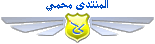










 .. ستجدها في قائمة الأدوات الموجودة على يسار الشاشة ..
.. ستجدها في قائمة الأدوات الموجودة على يسار الشاشة ..